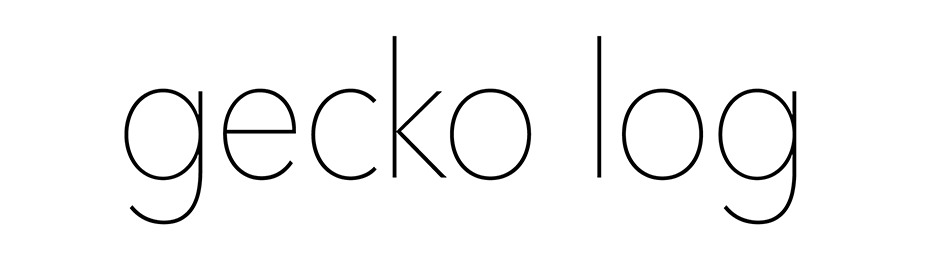前略、
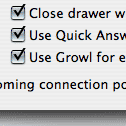
Mac OS X版スカイプの初期設定(Preferences…)の Advanced の中に “Use Growl for event notifications” というのがある。
Growlってなに? なにかがぴかぴかするのかと思ったのだが、それは “glow” との勘違いだった。なにかが育つわけでもない(それは “grow”)。”growl” は「吠える」「唸る」という意味らしい。

調べてみるとGrowlはMac OS Xのシステム環境設定書類で、インストールすると対応したアプリケーションのお知らせをデスクトップに表示させることができるようになるとのことだった。
ウェブサイトからダウンロードして、インストールしてみた。うん、こりゃ便利だね。
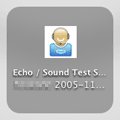
スカイプで具体的に説明すると、便利なのは、オフラインだったコンタクトがオンラインになった時に相手の名前がデスクトップに表示されること。その際のサウンドはスカイプで設定できるのでぼくはドアがキィ〜と開く音にしている。もちろんほかのアプリケーションで作業をしていてスカイプがバックグラウンドになっていても知らせてくれる。
その他、チャットのメッセージとか、認証のリクエストが来た時とか、いろいろなイベントが起きた時に知らせてくれる(ここに英語の解説)。
スカイプだけでなく、Growlに対応しているアプリケーションは結構あるようだ。ぼくが使っているソフトの中ではFTPソフトのCyberduckくらいだけど、プラグインでiTunesにも対応している。
スカイプで使うだけでも便利なのでお試しあれ。
草々
[スカイプアウト編につづく]
前略、
挑戦したいアレの前に、ファイル転送を試す機会があった。
むっ…、転送できない。
ファイル名が悪いのかと思ったが、英数字のみだったので、とりあえずデスクトップにファイルをコピーして、ファイル名に使っていたアンダーバーを取って、再び試すとすんなり転送できた。
アンダーバーがだめなの?
ほかにも転送するファイルが同じフォルダーにあったので、アンダーバーを取って転送しようとするとまたダメ。
話をはしょると、ようするにパス名(ファイル名、そのファイルの入っているフォルダー名、そのフォルダーが入っているフォルダー名…、を元のほうから並べたもの)に日本語が入っているといけないらしい。こういうことは外国産アプリケーションには時々ある。Mac OS X版スカイプのバグらしい。そのうち直るでしょう。直るよね?
草々
[Growlってなに?につづく]
前略、
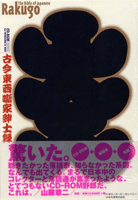
「ご存じ〜」に続き、初版である「古今東西噺家紳士録」のほうの演目、ファイル名対応表も作ってみました。お役に立ちますか。間違いがあったらフィードバックをお願いします。
[演目、ファイル名対応表]
草々
前略、
スカイプ始めました。準備は万端です。でもスカイプ仲間が少なく、仕事の関係などでなかなか同時にオンラインになりません。かといって「Skype Me」で世界中の不特定多数の人からの電話を受け入れる根性もありません。
本日、やっと通話できました。音声クリアですね。通話相手はぼくの声がちょっと小さいと言っていました。相手方はノートパソコンで、音声入力は外付けのマイク、出力は本体スピーカーということだったためか、ときどき自分の声が少し遅れて聞こえてきました。
通話機がUSB接続の受話器型だから、気分も電話しているのと全く変わりません。
パソコン同士の通話に成功したから、次はアレに挑戦したいな。
草々
[ファイル転送編につづく]
前略、

スカイプ始めました。USB接続の受話器も買いました。
USB端子に接続すれば認識されました(MacのキーボードのUSB端子でも大丈夫でした)。
スカイプの “Preference…” を開いて、”Audio” の “Audio output” を接続した機器に設定します。”Audio input” は、うちには入力装置が今回接続した機器しかないので自動的に選択されています。
スカイプネーム “echo123″ さんに電話をかけてみる。
”echo123” にかけると自動応答でお姉さんが答えてくれて、ピーと音が鳴ったらこちらの話すことを録音してくれて、10秒後にもう一度音が鳴ったあとにそれをそのまま再生してくれる。これで音声の入出力がうまくいっているかがテストできるというわけ。
試してみたところ、お姉さんの声が大きすぎた。スカイプの “Preference…” ではレベル調整ができないので、Mac OS Xの “System Preference…(システム環境設定)” の “Sound(サウンド)” の “Output(出力)” を接続した機器に切り替えて、レベルを調整する(最大になっていたのをかなり下げた)。調整が済んだら、”Output(出力)” はコンピューター本体のスピーカーに戻しておく(これ重要!)。
ついでに必要ならマイク(入力)のレベルも調整する。
再び、”echo123″ さんに電話をかけて、うまくいくまで繰り返す。
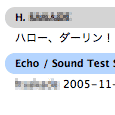
音声のレベル調整がうまくいったら、今度は “echo123” さんとチャットをしよう。
彼女はチャットの相手もしてくれる。といっても、こちらが文章を送ると、イギリスの日時を打ち返してくれるだけだけれども。でも、こちらが”callme”(コールミー。スペースなし)と送ったときだけは違うことをしてくれる。こちらに電話をかけてきてくれるのだ。
これでスカイプの着信のテストもできるというわけだ。ここで着信音がどこから出ているか注意。コンピューター本体のスピーカーから出ているだろうか。そして、電話を受けた時は、接続した機器からお姉さんの声が聞こえるだろうか。
スカイプはうまく作られていて、音声出力が2系統以上あって、OSの出力は本体のスピーカーに、スカイプの出力は会話する機器(ヘッドセットなど)に設定されていれば、呼び出し音は本体のスピーカーから、会話は会話用の機器でできるようになっている。
これは音声出力が2系統以上ないとできないので、コンピューターにもともと1系統だけある音声入出力端子にヘッドセットなどを接続して使う場合は困ったことになると予想される。ヘッドセットをつないでいると、着信音がヘッドセットからしか聞こえないし、ヘッドセットをはずしていると、着信音は本体のスピーカーから聞こえるけど、会話するためにいちいちヘッドセットを本体に接続しなければならない(ということですよね? 勘違いしていたらすみません)。
これだともともと音声入出力端子があるコンピューターでも、ちょっと奮発してUSB接続の音声入出力装置を買ってみるくらいのメリットはあるかもしれませんね。
これでやっと音声通話の準備はできましたが、まだナマの人間とはお話しできていません。まだスカイプ仲間が一人なのです。
草々
[音声通話成功編につづく]
[初代 iPod touch でSkypeする。]
前略、
スカイプ始めましたが、うちのコンピューター(Power Mac G4 Cube)には、音声入力端子がなかったので、そのための製品を物色しました。
考えられる選択肢は大きく分けてふたつ。
ひとつは、USB接続のマイクやヘッドセットを買う。
もうひとつは、USB接続の音声入力端子の付いたアダプターとそれにつなげるミニジャック接続のマイクやヘッドセットを買う。
ほかにもブルートゥースなどが考えられますが、5歳になろうとしているCubeには今さら多額の投資はしていられないので無視しました。
一つ目の選択肢の利点は、ブツがひとつで済むのでシンプルでいいということ。
二つ目の利点は、つないだヘッドセットなどの装置が気に入らなくても比較的安価に取り換えられるということや、アナログ音源(ラジオやレコード、カセットテープ)をデジタル録音したりなんかもできるようになることなどがあります。
なんかこういうふうに書いていたら、二つ目の選択肢のほうがいいような気がしてきましたが、結局買ったのはUSB接続の受話器型のもの(サンワサプライ USBハンドホン MM-HSUSB2)。ヘッドセットの手ぶら通話も捨てがたかったのですが、コンピューターに受話器がつながっている図がちょっと変わってていいかなと思ってこちらにしました。
買ったのはちょっと探した中では一番安かった通販サイトのケイスター。送料別でクレジットカードが使えないので振込料も必要だが、それでもまだAmazonなんかよりはだいぶ安かった(3750円+送料300円)し、即納でした。
下に今回、購入を検討した物件をあげておきます。
草々
[音声通話準備編につづく]
[初代 iPod touch でSkypeする。]
前略、

スカイプ始めました。
スカイプはインターネット・プロトコル(IP)電話のソフトウェアです。BBフォンなどのようにブロードバンドモデムに電話機をつないで使うのではなく、コンピューターにソフトウェアをインストールして使います。Windows、Mac、Linuxなどに対応していて相互に通話できるので、ほとんど全部のコンピューター同士で無料通話ができるわけです。
Mac版は今年の前半にやっと出たらしく、今も英語版しかありません。おかげで通話を希望している相手への認証をとるときに、”Request Authorization…”をしなければいけないところを間違って”Send Contacts…”していました。ウェブサイトのヘルプも完全には日本語化されていないのです。
そんなこともありましたが、なんとか認証をとって友人とチャットすることに成功しました。そう、チャットもできるのです。電話ソフトなのになぜチャットしたかというと、うちのPower Macintosh G4 Cubeには音声入力端子が付いていないのです。
現在、音声入力装置を物色中です。
草々
[音声入力装置編につづく]
前略、
CD-ROM「ご存じ古今東西噺家紳士録」において、収録演目数が271席と謳っているのにもかかわらず、コンテンツからは270席しかアクセスできないことについて、制作会社のエーピーピーカンパニーのウェブサイトのBBSで問い合わせたところ、電子メールで丁寧な回答をいただきました。
まず、演目数の誤差、演目名の誤表記について
確認いたしましたところ、ご指摘通りのミスを確認いたしました。
権利関係ほか様々な問題から、収録演目の選定については
発売直前まで、変更に次ぐ変更となっておりましたので
その過程で付属冊子、ホームページ、ソフトとの間で
本来出てはいけないものですが、ズレが出てしまったものと思われます。
この点につきましては、お詫び申し上げますとともに
今後、版を重ねる際に訂正させていただきたいと思います。
(ホームページの演目数、演目名については修正いたしました)
ソフトからアクセスされない音声ファイルについてですが
こちらも、上で述べたのと同じ理由から制作の過程で
プログラムからはずし、フォルダからもはずされるべきファイルが
残ってしまったものと思われます。
参考までに演者、演目名は柳家小半冶「カフェー都々逸」になります。
こちらも今後、版を重ねる際には削除させていただきます。
というわけでファイル名「21782.mov」は柳家小半冶「カフェー都々逸」と判明しました。演目、ファイル名対応表も改定しました。
なお制作会社のBBSでのこちらの問い合わせの書き込みについては、先方の要望により削除されることになっています。
草々
前略、
音声ファイルへの演者、演目などのタグ付けがついに終わりました。
付属の本に載っている演目一覧表がけっこういい加減でした。時間は誤差の範囲でなく違っているものがかなりあるし、演目も完全な間違いがひとつ(三遊亭百生の演目は「三十石」ではなく「運廻し」)。
それとこれは面倒なのでちゃんと検証していないけれど、演目数が271席と謳っているのに、実際は270席しかないのではないか。本の演目一覧も制作会社のウェブサイトの一覧もCD-ROMのコンテンツ自体も!
ただ音声ファイルだけは271個ありました。つまり演目と演者の分からないファイルがひとつあるということ。見逃したに違いないと思って何度も一覧表やCD-ROMのコンテンツとチェックして時間をつぶしてしまいましたよ。ひょっとしたらアップデートされたヴァージョンが出ていたりするのでしょうか。それとも単純にぼくが見逃しているだけでしょうか。
とりあえず、演目、演者、ファイル名、収録時間のリストを作ったので公開します。お役に立てば幸いです。よろしければ校正していただいてフィードバックをお願いします。
[演目、ファイル名対応表]
草々
「271番目の音声ファイル」につづく
前略、
前回はCD-ROMを買って、落語の音源をiTunesでAACにエンコードしているところまでだった。エンコードには時間がかかりそうなので、そのまま寝てしまったのだが、朝起きてもまだエンコードは終了していなかった。半日以上かかったことになる。
前回はこれほどはかからなかったはずである。今回はやり方を変えたのが裏目に出てしまったようだ。今回のやり方は、TikerToolを使って、可視にしたCD-ROM上のmovファイルをiTunesにコピーして、それをACCにエンコードするというもの。前回は、iTunesがクイックタイム形式を読めることを知らなかったので、OS 9上でFile Buddyを使って、不可視のmovファイルをコピーして、それをSoundAppかなにかのサウンド処理ソフトでAIFFファイルにバッヂ処理で変換してから、iTunesでエンコードした。この時も時間はかかったが、朝起きたら終わっていた。6時間ほどだったような記憶がある。
同じようにこのCD-ROMの落語をiPod用にエンコードした人とウェブでやり取りをしたときにほんの数時間ですんだという報告もあったので自分のやり方がまずかったのかと思っていたのだが、結局はマシンの処理速度の問題だったようだ。
でもとりあえずはすべての落語は無事AACファイルに変換できたので、次の難関に向かうことにした。
落語のタイトルや演者などのタグを付けなくてはならないのだ。元がクイックタイムファイルなのでタグがついていないのである。おまけに音声ファイルのファイル名は数字だけなので落語との対応が分からないし、制作会社は落語とファイル名の対応表などは公開していないのだ。
旧版「古今東西噺家紳士録」のときは、ファイル名と落語のタイトル、演者の対応表を作ってウェブで公開している人がいたので助かったのだが、この新版のものはまだ見たことがない。自分でひとつひとつさがして打ち込むしかないようだ。幸い、付属の本に、落語のタイトルと演者、元の音源、そして収録時間の表がついていた。収録時間が付いているおかげでかなりファイルを探すのは楽だ(エンコードしたためかiTunesが示す時間と表の時間は誤差があって必ずしも一致しないのだが)。
今、ファイル名と落語の対応表を作ることを前提に、ちまちまとタグ付けをやっている最中だ。そのうち公開できる日が来るかも知れない。必要だという人はいるだろうか。
草々
「ファイル名対応表編」につづく
前略、
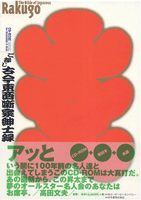
やっとCD-ROM「ご存じ古今東西噺家紳士録」を買った。音源付きの総合落語データベースとでもいえばいいのだろうか。2000年に出た「古今東西噺家紳士録」の改訂版だ。古いほうも今年の3月に買ったのだが、収録している落語の8割は入れ替えているということなので入手のチャンスをうかがっていた。
もちろん大きな本屋などに行けば、新旧版両方とも買えるのだが、13440円と少々お高いので「安く」入手できるチャンスをうかがっていたのだ。
旧版はヤフー・オークションで手に入れた。最近でもこの旧版はちょこちょこオークションに出ていて、中古でも落札価格が1万円を超えることも珍しくないのだか、ぼくが入札したときはついていたのか、入札者も少なく約半額で手に入れることができた。
今年に出た新版ももちろんほしかったのだが、出たばかりなのでオークション出てくる頻度が少なく、出てきてもだいたい1万円あたりまでは価格が上がってしまうので様子を見ていた。状態も分からない中古品に、確実に送られてくるかどうかも分からないシステムで、1万円を超える落札価格に送料や振込手数料をかけてくらいなら、素直に本屋で定価で買うほうがましだ。
結局、新版を手に入れたのはオークションではなく、Amazonが仲介する利用者間の市場であるマーケットプレイスでだった。値段は売り手が決めた値段(プラス送料)で即決なので早い。
ここでも出されているのはだいたい1万円ちょっとというものが多かったのだが、たまたま会社でサイトをのぞいていたら7000円というちょっとお目にかかれない値段で出品されていたので、仕事の手を止めて即入手した。また、このマーケットプレイスでは買い手が値段を決めて購入の予約もすることができる。
いま現在、この文を書いているマック上では、このCD-ROMの収録音源がiPodに入れるためにiTunesでエンコーディングされている最中である(純正450MHzのG4プロセッサーのままのCubeなので、2時間かけて70席足らずの落語しかエンコーディングできていません。こりゃ真夜中までかかりそう…)。
旧版の落語の音源をiPodに入れるまでの顛末はこのあたりに何度か書いたので、興味のある方は参照してください。ちなみに今回は、TinkerToolで不可視ファイルを可視にして、見えるようになったCD-ROM上のクイックタイムmovファイルをiTunesにコピーして、AACにエンコーディングしています(iTunesから直接CD-ROM上のmovファイルを指定してエンコーディングしようとしたら可視にしたのにファイルが見えなくてダメでした)。
草々
「エンコード〜タグ編」につづく